力控组态软件教程Word文件下载.docx
《力控组态软件教程Word文件下载.docx》由会员分享,可在线阅读,更多相关《力控组态软件教程Word文件下载.docx(22页珍藏版)》请在冰豆网上搜索。
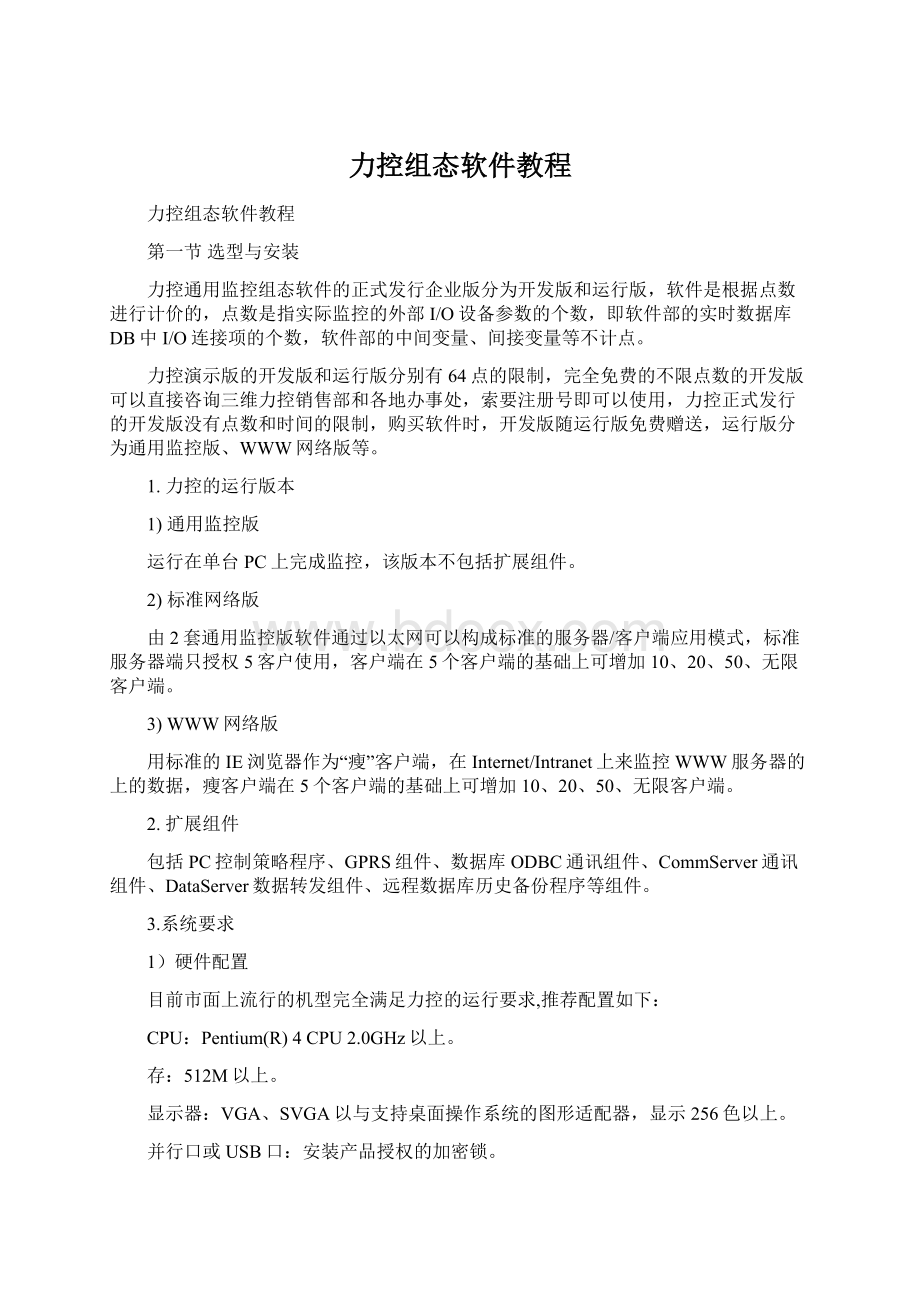
CPU:
Pentium(R)4CPU2.0GHz以上。
存:
512M以上。
显示器:
VGA、SVGA以与支持桌面操作系统的图形适配器,显示256色以上。
并行口或USB口:
安装产品授权的加密锁。
2)软件要求
软件没有经过授权,也可以开发和运行,但有如下限制:
数据库连接项支持64点,运行系统在线运行时间是1小时。
软件支持的操作系统:
WINNT4.0(补丁6)/WIN2000/WINXP/WIN2003。
可用于winXP、win7,win10未试过,估计可以?
3)硬件加密锁
软件是通过硬件加密锁进行授权,软件经过授权后可以长时间运行,产品提供的加密锁包括:
并口硬件加密锁和USB口硬件加密锁,硬件加密锁使用前必须安装驱动程序。
安装并口硬件加密锁步骤:
在安装加密锁前应关闭计算机电源和外围设备。
第二节创建一个简单工程
2.1创建简单工程
一、工程总体概况
工业控制中一个项目总的要求可分为5个部分,即控制现场与工艺,执行部件与控制点数,控制设备,现场模拟和监控、数据库。
应用实例:
存储罐液面的实时高度、入口阀门、出口阀门、启动和停止两个按钮;
有1个工艺,为罐中液体的配方。
1、控制现场与工艺
控制现场与工艺是在开发工业控制项目和学习组态软件使用时首要掌握的容。
需要控制的现场是多种多样的,控制容、控制方式各不相同,工艺要求各异,控制对象不一样,精度要求也不同。
2、执行部件与控制点数
在本例中,有5个控制点,为存储罐液面的实时高度、入口阀门、出口阀门、启动和停止两个按钮;
5个点中入口阀门和出口阀门用电磁阀控制,液面的实时高度用高精度液位传感器检测,两个按钮用常用的机械按钮。
5个点用4个变量:
即反映存储罐的液位模拟量、入口阀门的状态为数字量、反映出口阀门开关状态的数字量、控制整个系统的启动与停止的开关量。
3、控制设备
主要考虑设备的稳定性、可靠性和性价比。
入口阀门和出口阀门用电磁阀控制,液面的实时高度用高精度液位传感器检测,具体驱动控制电磁阀和检测两个按钮的开关状态用一台PLC(可编程控制器)来实现。
即PLC的输出端用两个点接电磁阀,用两个输入点接两个按钮。
PLC的串行线与一台工业PC机相连,用A/D转换模块(或用PLC自带的A/D转换单元)将传感器数据输入到工业PC机。
由此可见,工业PC机与执行部件之间还要各种板卡、模块、PLC等作为桥梁才能组成一个完整的控制工程。
4、现场模拟和监控
可以用软件将现场情况在工业PC机中模拟出来。
例如:
在存储罐的液体控制项目中,可以设计两个按键代替实际的启动和停止开关,再设计出一个存储罐和两个阀门,当用鼠标单击开始按键时入口阀门不断地向一个空的存储罐注入某种液体,当存储罐的液位快满时,入口阀门自动关闭,同时出口阀门自动打开,将存储罐的液体排放到下游。
当存储罐的液位快空时,出口阀门自动关闭,入口阀门打开,又开始向快空的存储罐注入液体,过程如此反复进行。
同时将液位的变化用数字显示出来。
在实际控制过程中用一台PLC来实现控制,在仿真时,整个逻辑的控制过程都是用一台仿真PLC(可编程控制器)来实现的。
仿真PLC是一个力控的仿真软件,它除了采集储液罐的液位数据,还能判断什么时候应该打开或关闭哪一个阀门,要在计算机屏幕上看到整个系统的运行,实现控制整个系统的启动与停止。
2.2使用组态软件的一般步骤
组态软件创建新的工程项目的一般过程是:
绘制图形界面、创建数据库、配置I/O设备并进行I/O数据连接、建立动画连接、运行与调试。
组态一般步骤:
⑴将开发的工业控制项目中所有I/O点的参数收集齐全,并填写表格。
⑵搞清楚所使用的I/O设备的生产商、种类、型号,使用的通讯接口类型、采用的通讯协议,以便在定义I/O设备时做出准确选择,设备包括PLC、板卡、模块、智能仪表等等。
⑶将所有I/O点的I/O标识收集齐全,并填写表格,I/O标识是唯一地确定一个I/O点的关键字,组态软件通过向I/O设备发出I/O标识来请求其对应的数据。
在大多数情况下I/O标识是I/O点的地址或位号名称。
⑷根据工艺过程绘制、设计画面结构和画面草图。
⑸按照第1步统计出的表格,建立实时数据库,正确组态各种变量参数。
⑹根据第1步和第3步的统计结果,在实时数据库中建立实时数据库变量与I/O点的一一对应关系,即定义数据连接。
⑺根据第4步的画面结构和画面草图,组态每一幅静态的操作画面(主要是绘图)。
⑻将操作画面中的图形对象与实时数据库变量建立动画连接关系,规定动画属性和幅度。
⑼对组态容进行分段和总体调试。
⑽系统投入运行。
2.3创建第一个简单工程实例
1、启动力控工程管理器,出现工程管理器窗口
如需打开原有文件,点击“开发”按键即可,如需新建工程,点击“新建”按键。
2、单击“新建”按钮,创建一个新的工程。
出现如图所示的应用定义对话框。
(1)使用新建...新建一个工程,也可以试试模板
(2)输入项目名称
(3)选择生成路径,即你的工程要保存的位置,默认在C盘
(4)描述信息可以不要
(5)点击确定
3、单击“开发”按钮进入开发系统。
即进入如图所示的开发窗口
以下为XP系统环境,win7环境下与此不同
2.4开发环境
开发系统(Draw)、界面运行系统(View)和数据库系统(DB)都是组态软件的基本组成部分。
Draw和View主要完成人机界面的组态和运行。
DB主要完成过程实时数据的采集(通过I/O驱动程序)、实时数据的处理(包括:
报警处理、统计处理等)、历史数据处理等。
一、创建窗口
选择菜单命令“文件[F]/新建”,或者双击“工程项目”下的“窗口”标签,出现如图所示的“窗口属性”对话框。
二、创建图形对象
(一)在工具栏中找到“选择图库”按钮,如下,点击“选择图库”按钮,弹出图库,点击图库树下的“罐”目录。
点击图库的“罐”子目录,如下
同理可选“管道”,所有的“管道”显示在窗口中,双击即可将选中的图元调用到窗口中。
同理可选“阀门”,所有的“阀门”显示在窗口中,双击即可将选中的图元调用到窗口中。
同理可选“传感器”,所有的“传感器”显示在窗口中,双击即可将选中的图元调用到窗口中。
注意,图元的大小可调。
(二)文本制作
选择工具箱“文本”工具,在存储罐上面单击一下变成文本输入模式,输入“存储液位罐”然后按回车键结束了第一个字符串,或者直接鼠标在工具栏上空白处点击一下即可退出文本模式。
然后您可以输入另外几个字符串“入口阀门”、“出口阀门”和“传感器”。
效果如下页。
(三)按钮制作
如图,仍然是在工具箱,点击“增强型按钮”,鼠标箭头变成十字星,在窗口上即可绘制按钮。
绘制完毕再点击工具箱-“箭头”退出按钮绘制。
选中绘制的按钮控件,左栏里“属性设置”-扩展属性-文本,在此处可以修改按钮上的文本其他参数可以修改按钮的其他属性。
三、定义I/O设备
双击“工程项目”-项目-IO设备组态
双击“I/O设备”-“力控”-SIMULATOR(仿真)
弹出窗口如下
设备名称随意,此处为01,更新周期可设为1000,此处默认
可以选用通信方式,此处因为是仿真所以默认同步
完成
四、数据库概述
双击下图中“数据库组态”选项,出现如图(最小化)所示的窗口
双击如图位置,弹出设置对话框
选择模拟I/O点,点击“继续”
点名为YW(液位)
其他可以不用管,点击确定
根据以上工艺需求,定义4个点参数:
(1)反映存储罐的液位模拟I/O点,点的名称定为“YW”。
(2)入口阀门的状态为数字I/O点,点名定为“IN1”。
(3)反映出口阀门开关状态的数字I/O点,命名为“OUT1”。
(4)控制整个系统的启动与停止的开关量,命名为“RUN”。
五、数据连接
(1)继续在数据库组态程序DBManager中,双击点“YW”,再单击“数据连接”,出现如下图所示对话
(2)在“设备”下拉框中选择设备,我们这里的仿真设备为“01”,再单击“增加”按钮,出现如图所示仪表仿真驱动对话框。
寄存器地址设为0。
如图,添加IN1和OUT1数字I/O点以与RUN控制点
地址分别为01,02,03
六、动画连接
1、阀门动画连接
双击入口阀门对象,出现如图动画连接对话框
要让入口阀门按一个状态值来改变颜色。
选用连接“颜色相关动作-条件”。
单击“条件”按钮
如图,点击“变量选择”按钮
选择点名“IN1”
在右边的参数列表中选择“PV”参数
“颜色变化”对话框的“条件表达式”项中自动加入了变量名“IN1.PV”
在该表达式后输入“==1”,使最后的表达式为:
“IN1.PV==1”(力控组态软件中的所有名称标识、表达式和脚本程序均不区分大小写,遵循BASIC标准)。
2、液位动画连接
首先来处理液位值的显示。
在存储罐上面绘制文字“###.###”后退出文本绘制模式,双击该文字,如图所示,选用“数值输出-模拟”,单击“模拟”按钮出现图示模拟值输出对话框,在对话框中单击“变量选择”按钮,选择“YW”点,在右边的参数列表中选择“PV”参数,然后单击“选择”按钮,再单击“确认”按钮,设置完成。
选中存储罐后双击鼠标左键,出现如图所示罐向导,“表达式”项键入“YW.PV”:
如果值为0,存储罐将填充0%即全空;
如果值为100,存储罐将是全满的;
如果值为50,将是半满。
3、管道动画
选中进液管道后双击鼠标左键,出现动画连接对话框,如下图所示,选用是“否是否流动—变量选择”,选择“NI1.PV”,速度选择“中”,单击“确定”。
使用同样的操作流程,对出液管道行操作与设置。
变量选择为“OUT1.PV”。
4、按钮动画连接
选中按钮后双击鼠标左键,出现动画连接对话框,选用“触敏动作-左键动作”。
单击“左键动作”按钮,弹出脚本编辑器:
在开始按钮的“按下鼠标”事件的脚本编辑器里输入“RUN.PV=1;
”。
这个设置表示,当鼠标按下“开始”按钮后,变量RUN.PV的值被设置为1。
在停止按钮的“按下鼠标”事件的脚本编辑器里输入“RUN.PV=0;
这个设置表示,当鼠标按下“停止”按钮后,变量RUN.P